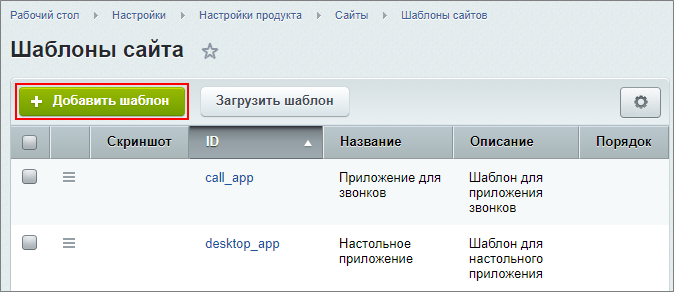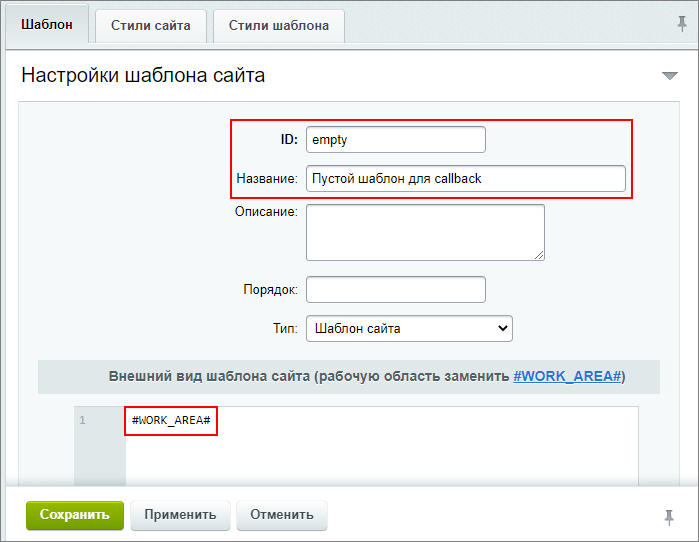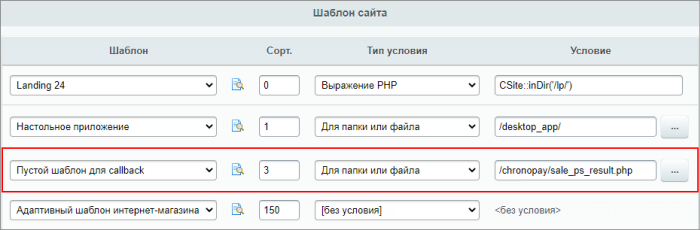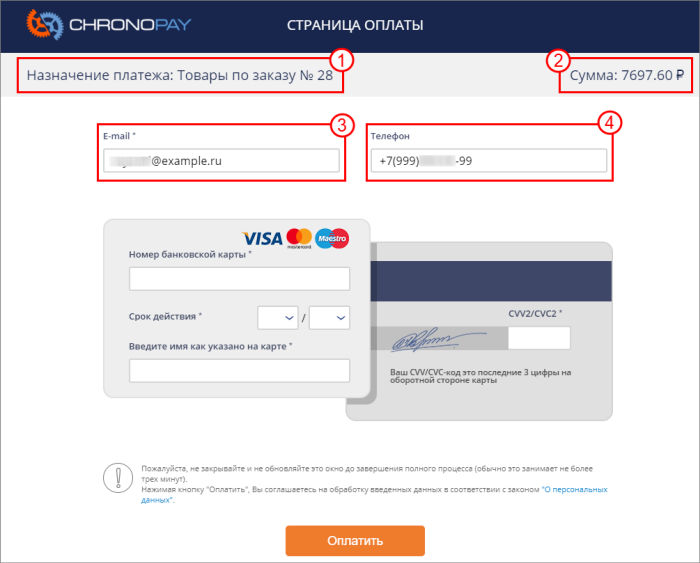|
Требования Chronopay к файлу-обработчику результата
|
|---|
|
У платежного сервиса Chronopay есть требование к файлу-обработчика результата: размещать скрипт на пустом шаблоне.
Для этого понадобится создать пустой шаблон сайта и применить его к файлу-обработчику.
|
Настройка платежной системы Chronopay
В 1С-Битрикс: Управление сайтом есть интеграция с сервисом по приему платежей Chronopay. Посмотрим, какие настройки требуется выполнить для работы сервиса.
Получение данных от Chronopay
Прежде чем приступать к настройке платежной системы Chronopay, необходимо заключить договоренность по активации функционала приема платежей.
Оставьте заявку на подключение на сайте Chronopay или по указанному на сайте номеру телефона. После заключения договора получите у менеджера:
- SharedSec - кодовое слово продавца;
- product_id - идентификатор клиента в системе Chronopay.
Эти данные понадобятся вам для настройки обработчика платежной системы.
Создание платежной системы
В административной части продукта перейдите на страницу Магазин > Настройки > Платежные системы и создайте новую платежную систему.
В качестве обработчика выберите Chronopay (chronopay). В поле кодировка обязательно укажите UTF-8 и заполните остальные параметры платежной системы. Сохраните платежную систему без заполнения полей в секции Настройка обработчика ПС.
Подготовка файла-обработчика и дополнительных страниц
Для получения уведомлений обратного вызова создайте файл-обработчик результата, который будет получать результат от платежной системы. Для этого создайте отдельную страницу (например: sale_ps_result.php) и разместите на ней компонент
Подключение обработчика результата платежной системы
Одностраничный компонент осуществляет подключение скрипта для получения результата от платежной системы. Компонент стандартный и входит в дистрибутив модуля.
Описание компонента «Подключение обработчика результата платежной системы» в пользовательской документации.
с помощью визуального редактора.
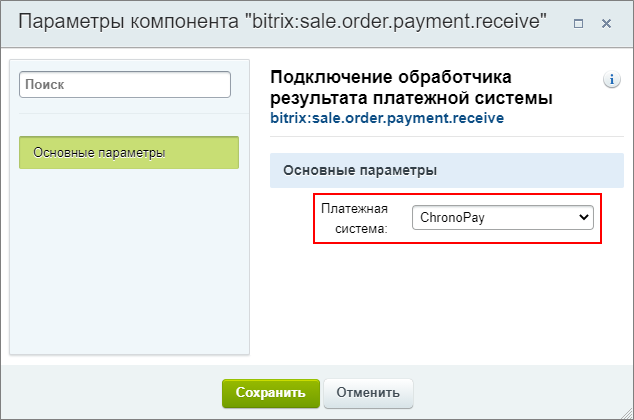
Кроме того, для удобного информирования клиентов можно подготовить следующие две страницы:
- страницу, на которую будет переадресовываться пользователь в случае, когда оплата прошла успешно (стандартная страница в системе: https://<адрес_вашего_сайта>/bitrix/tools/sale_ps_success.php);
- страницу, на которую будет переадресовываться пользователь в случае неуспешной оплаты счета (стандартная страница в системе: https://<адрес_вашего_сайта>/bitrix/tools/sale_ps_fail.php).
Настройка обработчика
Также в секции есть настройки, значения для которых уже заполнены по умолчанию стандартными значениями или значениями из бизнес-смыслов Бизнес-смыслы - это механизм, через который осуществляется единая настройка сущностей магазина, таких как платежные системы, профили обмена с 1С и т.д.
Подробнее в Пользовательской документации. . Чтобы увидеть их, нажмите на ссылку Показать все. Станет доступен полный список полей. Для редактирования поля с предустановленными значением снимите галочку с опции По умолчанию.
Перейдем в секцию Настройка обработчика ПС заполним основные поля для работы платежной системы:
- Кодовое слово продавца - это полученный вами от менеджера SharedSec. Обязательно для работы ПС;
- Код товара - уникальный код товара или услуги на сайте Chronopay, а именно полученный вами от менеджера product_id. Обязателен для работы ПС;
- Адреса - укажите URL подготовленных ранее страниц для уведомлений об оплате и перенаправления при успешном / неуспешном платежах;
- Настройки, которые позволяют вывести информацию в форме оплаты:
-
1 Складывается из значений полей Наименование товара и Номер заказа;
2 Сумма к оплате - сумма, которую необходимо оплатить (сумма заказа);
3 Электронная почта - электронная почта покупателя. Клиент указывает самостоятельно в форме оплаты, если подстановка значения не заполнена в настройках;
4 Телефон - номер телефона в международном формате. Клиент указывает самостоятельно в форме оплаты, если подстановка значения не заполнена в настройках. Передача поля может быть отключена. Chronopay включит передачу поля "Телефон", если его наличия требует банк-эквайер.
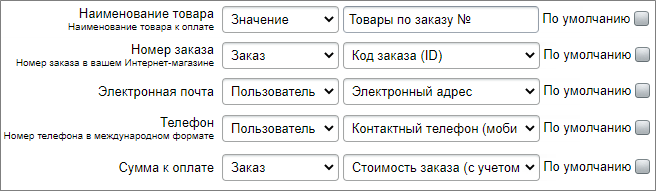
- Название кнопки оплаты - укажите текст, который отобразится на
кнопке перехода к оплате
Например, укажем текст Перейти к оплате заказа. В результате после оформления
заказа клиент увидит такую кнопку: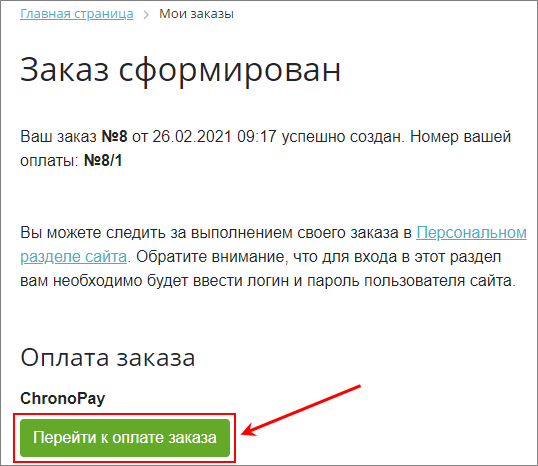 после оформления заказа;
после оформления заказа; - Язык интерфейса формы Chronopay - укажите язык интерфейса формы оплаты. Возможные значения: En – английский (установлен по умолчанию); Ru – русский; Nl – голландский; Es - испанский. О доступности других языков интерфейса, не из списка, можно уточнить в поддержке Chronopay;
- Перенаправление в платежную систему Qiwi / WebMoney - для автоматического перенаправления в платежную систему укажите в поле любое значение.
и Ваше мнение важно для нас